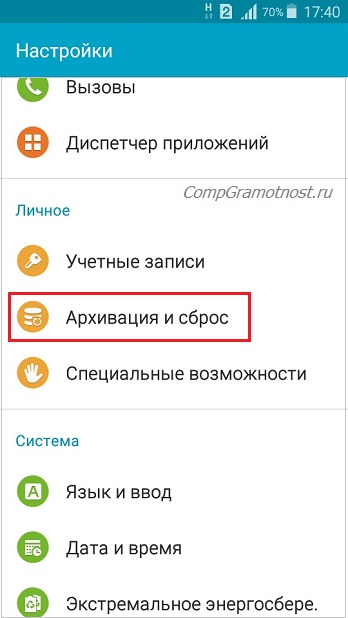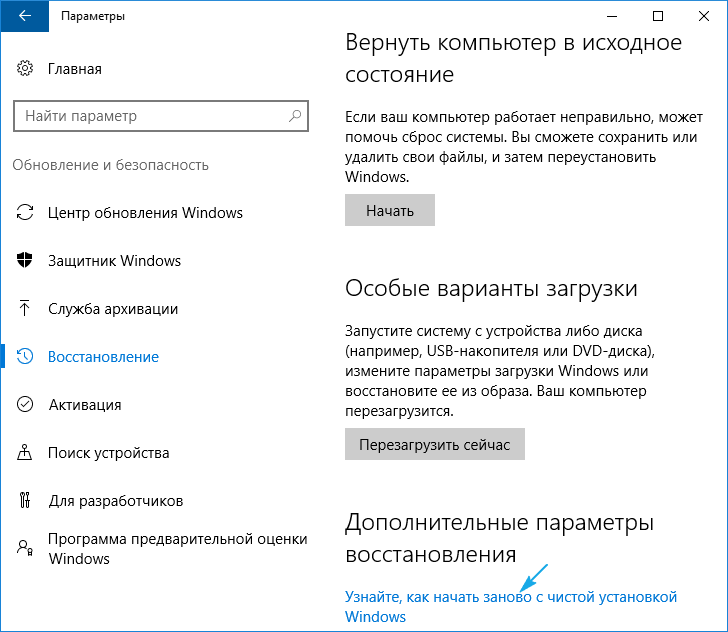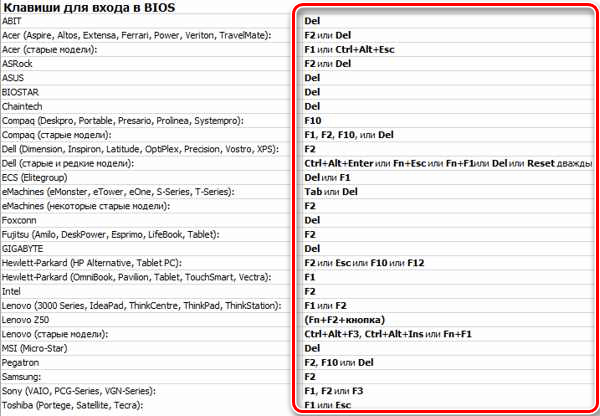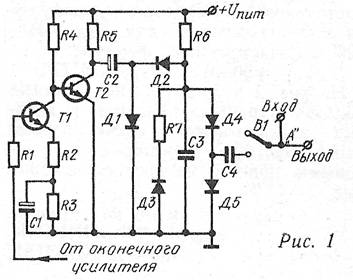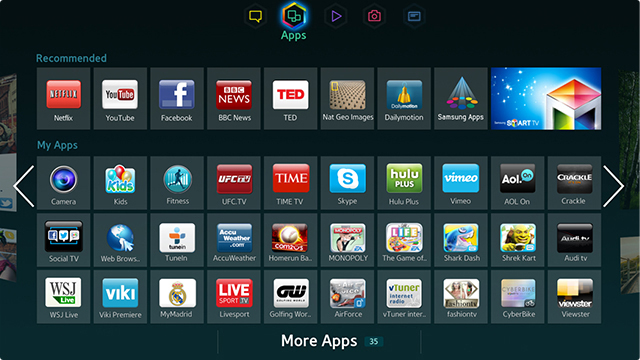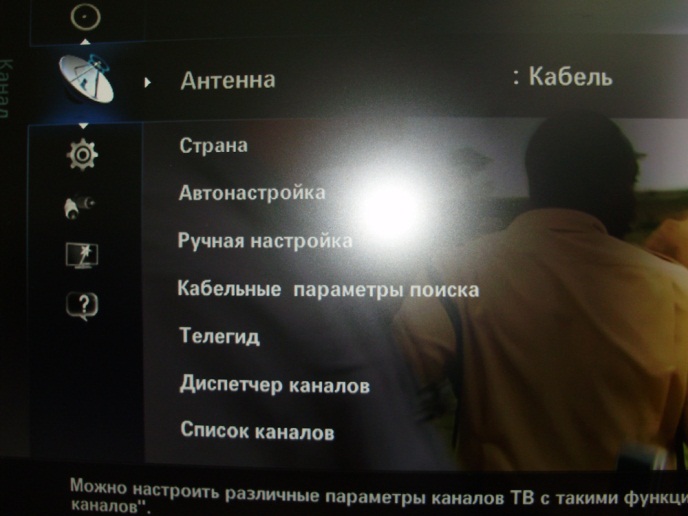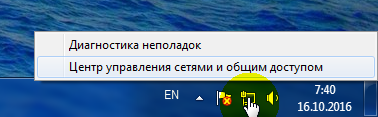ITGuides.ruРуководство по сбросу БИОС на заводские настройки
Содержание:
Варианты установки заводских настроек BIOS
Материнская плата — самая большая часть в системном блоке компьютера или в корпусе ноутбука. В системном блоке компьютера она прикреплена к боковой части. А уже на неё крепятся остальные элементы: процессор, видеокарта, память и остальные. Однако, даже зная расположение материнской платы, не стоит её извлекать или трогать самостоятельно, лучше доверить это специалистам.
Способов установки стандартных настроек несколько: с помощью перемычки на материнской плате, с помощью извлечения батарейки БИОС или через настройки BIOS Setup.
Для выполнения первых двух вариантов необходимо выключить компьютер, а также отключить его от сети.
Способ 1: Отключение с помощью перемычки
Самый надёжный способ — это сбросить к заводским настройкам с помощью перемычки на материнской плате. Внешне это два или три контакта. Для выполнения сброса необходимо замкнуть их на короткое время, достаточно пару секунд. Специально для этой операции есть штучка, которую можно переставить в другое положение.
Чтобы найти эти контакты, понадобится руководство пользователя к плате. Также можно попробовать самостоятельно найти эти джамперы.
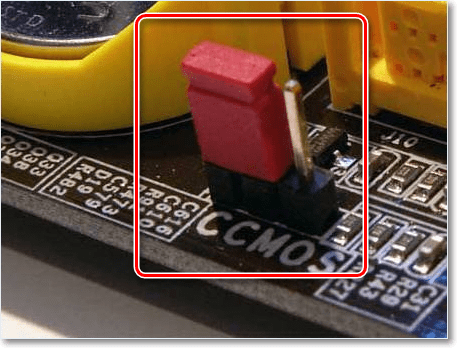
Стоит отметить, что в более дорогих платах вместо контактов может быть установлена кнопка CMOS.

Способ 2: Извлечение батарейки
Суть этого способа заключается в очистке CMOS-памяти путем извлечения батарейки, находящейся на материнской плате.
CMOS является оперативной памятью, отличающейся низким энергопотреблением. Это позволяет долгое время хранить данные без подачи энергопитания. В связи с этим такую память удобно использовать для хранения данных БИОС.
Как только вы найдёте батарейку, аккуратно вытяните её из гнезда. Сразу ставить батарейку обратно не стоит, для нужного эффекта установите её через 15-20 минут. После этого можно обратно устанавливать батарейку и включать компьютер.

Способ 3: Сброс в BIOS Setup
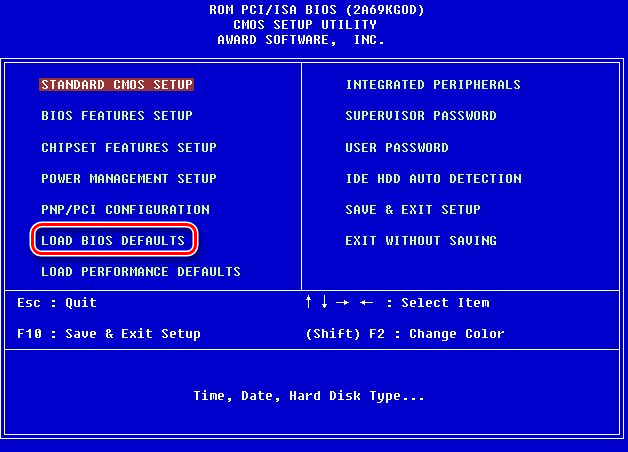
Все операции над БИОСом следует проводить очень аккуратно, ничего не повредив на плате.
Как сбросить BIOS
Сбросить BIOS можно двумя способами, условно подразделяемыми на технические и программные.
Программный сброс настроек
Вернуть заводские настройки по умолчанию вполне возможно, зайдя в меню BIOS. Осуществить такой вход можно в момент включения компьютера. При появлении только первых надписей на экране пользователь должен быстро нажать определённую кнопку. Это может быть «F2», «F10» или «Del». В некоторых случаях кнопка может быть иной, прочитав инструкцию к материнской плате, можно узнать, какая конкретно кнопка подходит к этой модели электронной вычислительной машины.
Нажав правильную кнопку, юзер попадает в меню BIOS, в нём следует найти такой параметр, как Load Optimal Defaults или нечто подобное, поскольку в разных моделях может встречаться разное название указанного параметра.
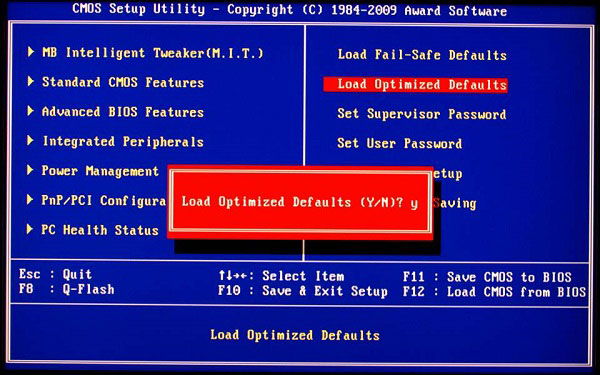
После выбора этой величины, BIOS попросит подтвердить желание пользователя сбросить BIOS на заводские настройки. Нажав «F10», компьютер перезагрузится, после чего произойдёт окончательный сброс BIOS, настройки вернутся в состояние по умолчанию.
Вернуть заводские настройки по умолчанию указанным способом несложно, но такой способ сопровождается и преимуществом, и недостатком. Преимущество заключается в том, что нет необходимости разбирать компьютер, нарушая целостность гарантийной пломбы. А недостаток заключается в том, что если в качестве причины, провоцирующей сброс настроек, выступает пароль, который безнадёжно забыт, то этот способ окажется неэффективным, придётся воспользоваться другим методом.
Технический сброс настроек
Разобравшись, как сбросить настройки BIOS по умолчанию программным способом, не лишним будет ознакомиться и с другими вариантами.
Первоначально следует отключить питание умной машины, выдернуть шнур из розетки, убедившись в полном обесточивании техники.
Далее потребуется снять крышку системного блока и найти место, где установлена батарейка CMOS. Рядом с ней легко обнаружить джампер, состоящий из трёх контактов и подписанный чем-то подобно CLR, Clear, Clear CMOS. Перемычка, установленная на этом джампере, занимает первую и вторую позицию, третья остаётся свободной.

Теперь, желая понять, как сбросить BIOS на заводские настройки, нужно аккуратно вынуть перемычку и также аккуратно опять её вставить в джампер, но уже на вторую и третью позицию.
Чтобы окончательно сбросить BIOS и вернуть заводские настройки по умолчанию, юзер должен нажать на кнопку включения и удерживать её в таком состоянии до 15 секунд. Безусловно, ни о каком включении речь идти не может, поскольку техника полностью обесточена. Такое действие осуществляется для того, чтобы снять возможно оставшееся напряжение на конденсаторах, таким образом точно сбросить некорректные настройки BIOS.

Практически идентичным является и второй способ. Только в данном случае вынимается не перемычка на джампере, а батарейка CMOS. После изъятия батарейки пользователь точно так же должен в течение 15 секунд удерживать кнопку включения.

Технический сброс настроек тоже не представляет никаких сложностей, но юзер должен понимать, что гарантийные обязательства по причине повреждения гарантийной пломбы будут потеряны
В связи с этим важно решить, каким способом наиболее удобно осуществить сброс настроек, может быть более правильным вариантом будет отнести технику в сервисный центр
5 ответов
9
Хороший вопрос. Немного сложно ответить, но вот попытка.
Основной ответ
В X11 существует немного возможностей сброса. Вы можете найти его в . Вы можете использовать каталог Xreset (), чтобы вставить скрипт, который запускается автоматически при выходе пользователя из системы. Файл README:
Таким образом, вы можете добавить сценарий сброса в и b) создать сценарий, прикрепленный к панели запуска, которая устанавливает ваш двойной внешний отображается вверх. Таким образом, вы выходите из системы, и все будет в порядке, вы должны войти в свой ноутбук, попасть в пусковую установку для дисплеев и наслаждаться жизнью.
Дополнительная информация
-
Парень SuSE написал хорошую статью о X.
-
В решении bugreport кто-то заявляет:
-
Это содержимое файла:
Вы можете найти его в своей собственной системе.
16
Всякий раз, когда я переношу свой ноутбук Lubuntu в режим сна, когда он отображается только на моем телевизоре, и разбудил его после его отсоединения, я получаю черный экран, потому что назначено неправильное разрешение. Так же, как и вы, мне нужно установить разрешение с виртуального терминала TTY1, с которым я могу связаться с помощью Ctrl-Alt-F1, но xrandr, похоже, не работает. Я просмотрел страницы результатов поиска Google, прежде чем приступать к решению, поэтому я решил поделиться с вами.
Главное, что xrandr, по-видимому, работает только на текущем экране. Таким образом, вам нужно связать команду сна перед командой xrandr, чтобы дать вам время, чтобы вернуться на X-сервер с Ctlr-alt-F7, чтобы команда была выполнена там. В противном случае вы получите сообщение об ошибке, например .
- Открыть виртуальный терминал с помощью Ctrl-Alt-F1 и войти в систему
Чтобы получить имена подключенных экранов (и предположим, что ваш X-сервер работает на ):
- литий>
Чтобы изменить параметры отображения:
- литий>
Замените LVDS1 на выход, который вы хотите изменить, и —auto любыми параметрами xrandr, которые вы хотите использовать.
- Переключитесь на X-сервер с помощью Ctrl-Alt-F7 до истечения задержки сна, указанной в приведенной выше команде.
Там должен быть лучший способ сделать это. Но он работает.
Исходный источник для решения: http: //www .lgqyc.com /сервер-14-04-3-LTS-дисплей ориентации /
для возможного улучшения моего решения (не проверял сам).
13
Команда должна сбросить ваши дисплеи в терминале. Больше можно найти на следующем сайте или из в терминале.
https://linuxacademy.com/blog/linux/solution- сброс-ваш-экран разрешением-с-XRandR /
3
Вы пробовали (вроде как)
из другого (например, tty1),
, к которому вы можете получить доступ через и вернуться к (стандартная графическая) tty7 с помощью
2
Одна вещь, о которой я еще не говорил, но что может быть критическим: если бы вы использовали ноутбук Thinkpad , решение было бы простым: Fn + F7 . Если вы используете ноутбук другого производителя, вероятно, будет какой-то другой ключ типа Fn, который будет переключаться через выходы дисплея /экрана (например, лучеры, внешний монитор, внутренний дисплей, зеркало, включение /выключение, и т. п.) вниз на уровне BIOS (я бы предположил — Изменить : см. , чтобы получить более подробную информацию об этом).
Таким образом, нет необходимости перезагружать что-либо в Linux, так сказать.
14 ответов
попробуйте sudo rm /etc/X11/xorg.conf и перезагрузите вашу систему, чтобы удалить настройки вашего X-сервера, чтобы в следующий раз, когда вы перезагрузите x-сервер, попытались определить ваши оптимальные настройки, я решил проблему, с которой столкнулся при разрешении с тем же методом
ответ дан Rainbow 25 July 2018 в 15:20
Удалить файл .
ответ дан Eliah Kagan 25 July 2018 в 15:20
Удалить файл .
ответ дан Eliah Kagan 1 August 2018 в 21:33
попробуйте sudo rm /etc/X11/xorg.conf и перезагрузите вашу систему, чтобы удалить настройки вашего X-сервера, чтобы в следующий раз, когда вы перезагрузите x-сервер, попытались определить ваши оптимальные настройки, я решил проблему, с которой столкнулся при разрешении с тем же методом
ответ дан Rainbow 1 August 2018 в 21:33
Удалить файл .
ответ дан Eliah Kagan 4 August 2018 в 13:02
попробуйте sudo rm /etc/X11/xorg.conf и перезагрузите вашу систему, чтобы удалить настройки вашего X-сервера, чтобы в следующий раз, когда вы перезагрузите x-сервер, попытались определить ваши оптимальные настройки, я решил проблему, с которой столкнулся при разрешении с тем же методом
ответ дан Rainbow 4 August 2018 в 13:02
попробуйте sudo rm /etc/X11/xorg.conf и перезагрузите вашу систему, чтобы удалить настройки вашего X-сервера, чтобы в следующий раз, когда вы перезагрузите x-сервер, попытались определить ваши оптимальные настройки, я решил проблему, с которой столкнулся при разрешении с тем же методом
ответ дан Rainbow 5 August 2018 в 21:40
Удалить файл .
ответ дан Eliah Kagan 5 August 2018 в 21:40
Удалить файл .
ответ дан Eliah Kagan 7 August 2018 в 15:05
попробуйте sudo rm /etc/X11/xorg.conf и перезагрузите вашу систему, чтобы удалить настройки вашего X-сервера, чтобы в следующий раз, когда вы перезагрузите x-сервер, попытались определить ваши оптимальные настройки, я решил проблему, с которой столкнулся при разрешении с тем же методом
ответ дан Rainbow 7 August 2018 в 15:05
Удалить файл .
ответ дан Eliah Kagan 10 August 2018 в 03:53
попробуйте sudo rm /etc/X11/xorg.conf и перезагрузите вашу систему, чтобы удалить настройки вашего X-сервера, чтобы в следующий раз, когда вы перезагрузите x-сервер, попытались определить ваши оптимальные настройки, я решил проблему, с которой столкнулся при разрешении с тем же методом
ответ дан Rainbow 10 August 2018 в 03:53
Удалить файл .
ответ дан Eliah Kagan 15 August 2018 в 15:50
попробуйте sudo rm /etc/X11/xorg.conf и перезагрузите вашу систему, чтобы удалить настройки вашего X-сервера, чтобы в следующий раз, когда вы перезагрузите x-сервер, попытались определить ваши оптимальные настройки, я решил проблему, с которой столкнулся при разрешении с тем же методом
ответ дан Rainbow 15 August 2018 в 15:50
Как восстановить настройки монитора Сделай все сам
admin · 27.05.2017
В итоге системного сбоя разрешение рабочего стола может измениться, ярлыки стать громадными, и работа на компьютере затруднительна. Это может случиться из-за сбоя драйверов видеокарты либо неправильных настроек изображения. Дабы восстановить настройки монитора, необходимо исполнить несколько действий.
Вам понадобится
- — компьютер;
- — права менеджера.
Инструкция
1. Удостоверитесь, что драйвера на видеоадаптер установлены и работают положительно. Запустите «Диспетчер устройств» через «Панель управления».
Обнаружьте пункт, касающийся видеокарты и проверьте, правильно ли указана модель устройства, и присутствие восклицательных либо вопросительных знаков рядом с этим пунктом.
Если сходственные признаки в операционной системе пк отслеживаются, зайдите на формальный сайт изготовителя видеокарты и загрузите соответствующее программное обеспечение для типичной работы.
2. Запустите утилиту по настройке изображения, установленную совместно с драйвером видеоадаптера. Проведите диагностику и установите рекомендованные утилитой настройки. Если такой утилиты в системе нет, подберите наилучший режим вручную. Кликните правой кнопкой мыши по свободной области рабочего стола и выберите пункт «Разрешение экрана». Нажмите на надпись «Добавочные параметры», а в окне «Свойства» — на кнопку «Список всех режимов».
3. Выберите наилучший режим и удостоверите свой выбор двукратно. Если изображение будет искажено либо видеокарта не сумеет предоставить сигнал с такими настройками, экран вернется к бывшим настройкам механически через 15 секунд. Зайдите в меню самого монитора, воспользовавшись кнопками на корпусе устройства. Многие модели мониторов указывают в настройках оптимальное разрешение экрана, а также предоставляют вероятности настройки цветов, яркости и контрастности.
4. Вы в всякое время сумеете настроить параметры монитора, потому что операционная система компьютера рассчитана на сходственные операции. Также стоит подметить, что некоторые настройки дозволено произвести при помощи стандартных клавиш на мониторе. Расположение зависит от типа монитора, а также изготовителя.
Совет 2: Как восстановить настройки компьютера
Системный сбой – это неизменно не крошечная задача. Трудиться за компьютером становится немыслимо, потому что он начинает тормозить, не открывает надобных программ, виснет. Почаще каждого это происходит из-за проникшего вируса, но могут быть и другие поводы.
Вам понадобится
Пострадавший компьютер, доступ в интернет.
Совет 3: Как восстановить видеокарту
На видеокартах, как и на материнских платах, выходят из строя электролитические конденсаторы. Помимо этого, у них зачастую появляются задачи с охлаждением. Многие неисправности видеоадаптеров могут быть поправлены в домашних условиях.
Совет 4: Как восстановить диспетчер устройств
Диспетчерустройств в операционной системе Windows отвечает за сбор и итог информации обо всех комплектующих, из которых состоит компьютер, а также подключенных к нему устройств — принтера, веб-камеры, usb-носителей и прочих.
Вам понадобится
Совет 5: Как восстановить настройки
Воротить на мобильном телефоне начальные настройки дозволено в всякий момент. Только при этом нужно учесть, что в данном случае пользователь потеряет все установленные ранее параметры – от звонков до изменений в журнале звонков и ряд других настроек.
Вам понадобится
Немного о BIOS

Сбросить настройки BIOS чаще всего необходимо после проведения неудачных экспериментов по разгону компьютера
BIOS (Basic Input-Output System) — это базовая система ввода-вывода, а проще говоря, программа, которая хранится в
микросхеме ПЗУ (постоянно запоминающего устройства) и осуществляет запуск и настройку всего оборудования еще до загрузки операционной системы. БИОС размещается на материнской плате и являет собой код, отвечающий за работу всех устройств в компьютере (или ноутбуке). Чем этот код лучше, тем быстрее будет работать компьютер.Все базовые параметры оборудования хранятся именно здесь. Хотя некоторые параметры устанавливаются в процессе установки операционной системы. При включении компьютера BIOS в течение нескольких секунд тестирует все устройства на работоспособность и, если все нормально, передает управление другой программе, которая уже производит загрузку операционной системы. В БИОСе можно изменять множество настроек, в том числе и разгонять процессор или видеокарту. Собственно, неудачный разгон видеокарты или процессора и может оказаться той самой причиной, по которой потребуется обнулить настройки BIOS.
Вызов BIOS осуществляется довольно просто. Для этого нужно будет перезагрузить компьютер (или включить, если он до этого был выключен), и как только появятся первые надписи, необходимо нажать клавишу. Какую именно — зависит от модели установленной материнской платы. Чаще всего это кнопки «Del», «F2» или «F10». Узнать, какой клавишей активируется вызов BIOS, можно во время загрузки компьютера в нижней части экрана (до загрузки ОС).
Как правило, вызов BIOS может понадобиться в случае установки (или переустановки) операционной системы (это одна из причин). Чтобы правильно все установить, необходимо полностью очистить жесткий диск, а сделать это можно только через BIOS.